更新日志对话框
您的服务团队可以使用变更日志将更改通知用户。
当用户打开服务页面时,更改日志只会显示一次。我们不提供重新打开变更日志页面的选项。如果需要,可以独立实现。
由于变更日志显示在模态窗口中,因此它遵循关闭和缩放模态窗口的规则。
§元素
变更日志是一个大小为 M 的模态窗口,帖子按时间顺序排列。每篇文章都有:
1.出版日期 2.“新” 标签 (可选) 3.帖子标题 4.发布图片(可选) 5.发布文字 6.操作 按钮 (可选)。
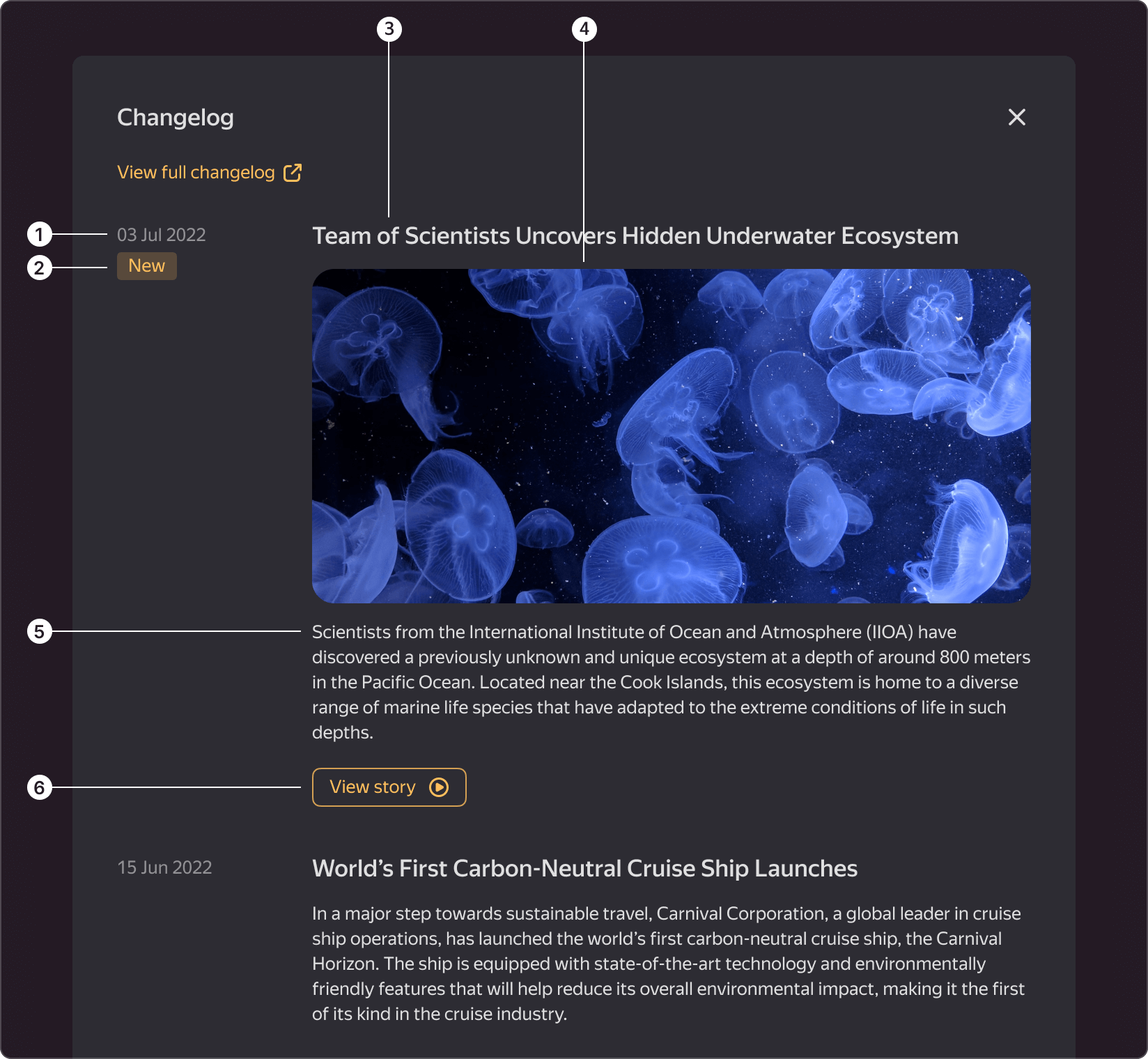
§出版日期
从发布之日起,用户就可以了解该服务的特定更改何时发生。默认情况下,日期采用 DD Mon YYYY 格式。您也可以使用其他日期格式来匹配服务区域。
§标签
对新帖子使用 “新建” 标签。该服务决定哪些帖子应视为新帖子并使用此标签进行标记。在文本中,您可以使用与 “新建” 不同的其他措辞。
§帖子标题
帖子标题用于简要描述服务变更。标题可以有任何长度。我们不建议:
- 使用占用超过一行(包含超过 70 个字符)的标题,因为这会降低文本的可读性。
- 将新闻文本复制到标题。
标题使用 text-subheader-3 样式。我们不为标题提供其他文本样式。
§图片
该图像是可选的,其固定尺寸为 516x240 像素。您可以使用 JPG 和 PNG 文件作为图像(不支持 GIF 图像和视频文件)。当你需要说明帖子主题时,请使用图片。一张图像用于浅色和深色界面主题。
如果您上传的图片大于 516x240px,则会将其缩放并以较大的一侧居中。
考虑到视网膜显示屏,我们建议将图像每侧放大两次,即 1032x480px。
§发布文字
帖子文字跟随图片,可以是任意长度。我们不建议:
- 使用超长文本(超过 500 个字符)。如果您无法将文本缩短到建议的长度,则可以在文本中添加指向文档的链接,或者在文本后面提供一个按钮来导航到全文。
- 创建副标题。鉴于推荐的文本长度很简洁,您无需使用副标题将文本拆分为多个部分。
文本使用 “text-body-1” 样式。我们不提供其他文本样式,但您可以添加格式,即创建项目符号和编号列表,添加删除线、下划线、粗体和斜体。
§操作按钮
操作按钮是可选的,位于帖子文本下方。使用它来导航到帖子的全文。
仅支持大小为 M 的按钮。该按钮可以是任何类型,带或不带图标。坚持使用单按钮类型。
我们不支持多个按钮。
§其他元素
此外,在模态窗口标题下,您可以向变更日志页面(可以是单独的服务页面、故事书或外部文档服务)添加 “查看完整变更日志” 链接。
§用法建议
使用变更日志:
- 当您需要向用户通报服务的重大变化时。
- 当你需要让用户了解细微的变化时。在这种情况下,可以考虑定期显示变更日志,并告知自最新变更日志条目以来的任何细微变化。
- 当您需要提醒用户服务变更并提高他们对先前版本的认识时。
我们不建议:
- 使用变更日志来引导用户。
- 使用变更日志向用户告知服务中的每一个细微变化。